Cum să mutați o anumită diagramă într-o foaie nouă în Excel?
După crearea unei diagrame într-o foaie de lucru, puteți muta această diagramă în altă foaie de lucru după cum aveți nevoie. În acest articol, vă vom arăta cum să mutați o anumită diagramă într-o foaie nouă în Excel.
Mutați o diagramă într-o foaie nouă în Excel
 Mutați o diagramă într-o foaie nouă în Excel
Mutați o diagramă într-o foaie nouă în Excel
Puteți face după cum urmează pentru a muta o anumită diagramă într-o foaie nouă în Excel.
1. Selectați diagrama pe care doriți să o mutați într-o foaie nouă.
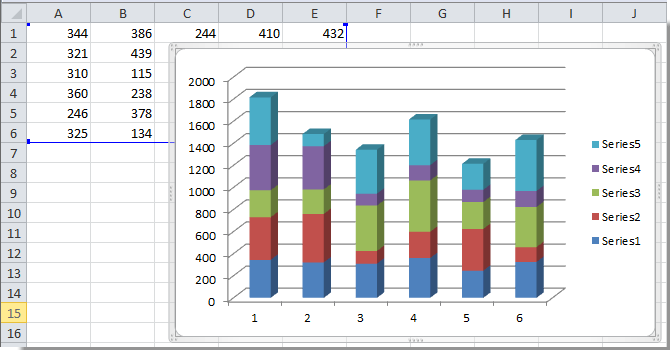
2. După selectarea diagramei, fișierul Instrumente pentru diagrame fila este activată. Vă rugăm să faceți clic pe Amenajări > Mutați diagrama. Vedeți captura de ecran:

3. În Mutați diagrama casetă de dialog, trebuie să:
1). Dacă doriți să mutați diagrama într-o nouă foaie de diagramă, vă rugăm să verificați Foaie nouă , introduceți un nume de foaie și faceți clic pe OK buton;
2). Dacă doriți doar să mutați graficul ca obiect într-o foaie de lucru existentă a registrului de lucru curent, selectați Obiectează în opțiune, specificați o foaie de lucru în lista derulantă și apoi faceți clic pe OK buton. Vedeți captura de ecran:

După ce faceți clic OK , graficul va fi mutat pe foaie după cum doriți.
Cele mai bune instrumente de productivitate de birou
Îmbunătățiți-vă abilitățile Excel cu Kutools pentru Excel și experimentați eficiența ca niciodată. Kutools pentru Excel oferă peste 300 de funcții avansate pentru a crește productivitatea și a economisi timp. Faceți clic aici pentru a obține funcția de care aveți cea mai mare nevoie...

Fila Office aduce interfața cu file în Office și vă face munca mult mai ușoară
- Activați editarea și citirea cu file în Word, Excel, PowerPoint, Publisher, Access, Visio și Project.
- Deschideți și creați mai multe documente în filele noi ale aceleiași ferestre, mai degrabă decât în ferestrele noi.
- Vă crește productivitatea cu 50% și reduce sute de clicuri de mouse pentru dvs. în fiecare zi!

